Métodos para corregir el error 0x800f081f al actualizar Windows

- 1455
- 353
- Jerónimo Araña
Los usuarios experimentados de Windows OS no están acostumbrados a la aparición de varios errores y fallas en la operación de este sistema operativo. Cada nueva versión conlleva muchos errores que son el resultado de un código de software urgente. Cuanto más antiguo sea el sistema, más problemas y la "docena" a este respecto es el ejemplo más indicativo. Incluso las actualizaciones acumulativas frecuentes no se guardan, diseñadas para parchear agujeros en los componentes del sistema operativo.

Los usuarios de Windows 10 tuvieron lugar claramente desafortunados con esto, ya que incluso recibir e instalar actualizaciones destinadas a eliminar los errores ellos mismos causan problemas. Por lo general, tales errores tienen un código 0x800f081f, acompañado de texto, aclarando los detalles del problema.
En la mayoría de los casos, el error 0x800f081f no permite la actualización, cuando se inicia, el procedimiento se interrumpe por obstáculos. Exactamente el mismo código es característico del problema de un tipo ligeramente diferente que ocurre al instalar el paquete .Marco neto 3.5. En el último caso, la razón de la falla y los métodos para eliminarlo será diferente.
¿Qué tipo de error es 0x800f081f, las razones de su apariencia?
En la mayoría de los casos, una falla con el código 0x800F081F al actualizar Windows conduce a la imposibilidad de instalar paquetes acumulativos, mientras que las consecuencias frecuentes de este error son varios problemas cuando se trabaja en el entorno de Windows y, a veces, una computadora congelada. El problema es característico de una PC con procesadores de 64 bits.
Posibles causas del error anterior:
- Archivos de sistema mimados, incluida la relatación de Windows Update Center;
- la aparición de conflictos en el nivel entre el parche fresco y los APD previamente establecidos;
- la imposibilidad del proceso normal de instalar actualizaciones debido al bloqueo de un firewall o un programa antivirus;
- Durante la instalación de actualizaciones acumulativas, se produce un error.
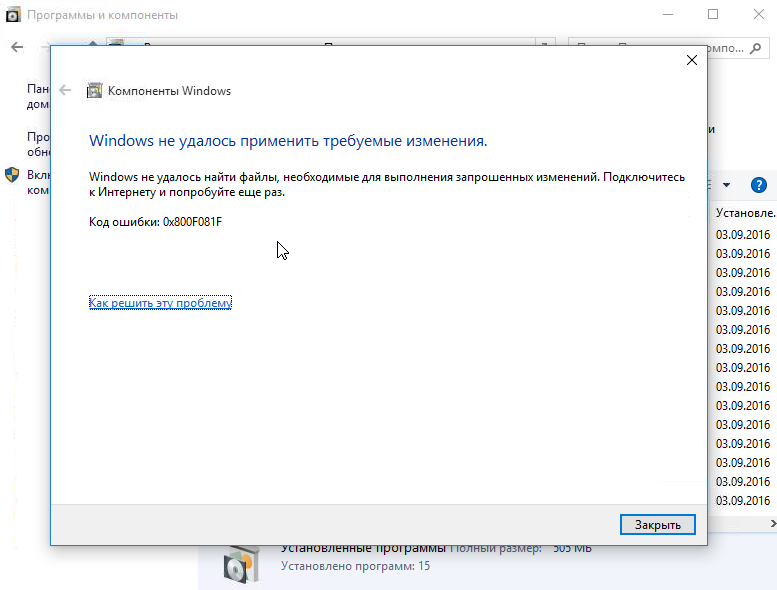
En algunos casos, el autor de un mensaje de error aparece 0x800f081f puede ser .NET Framework. Si las actualizaciones no pasan debido a la operación incorrecta de este componente del sistema operativo, puede intentar usar el instalador autónomo del paquete para la reinstalación .Neto.
¿Es posible deshacerse de este error devolviendo el proceso de actualización automática de los componentes del sistema operativo a la dirección normal, sin recurrir a medidas dramáticas como la reinstalación de Windows?? Sí, y una solución específica (y no una) depende del motivo de la aparición de un mensaje con el código 0x800f081f.
Resolver problemas con la instalación de actualizaciones
El sistema operativo en sí tiene varios medios en su composición para diagnosticar el problema y deshacerse de él. Hay herramientas similares para los desarrolladores de tercera parte. Además de los métodos ya descritos para deshacerse del error, una serie de medidas preventivas pueden y deben llevarse a cabo:
- Verifique la computadora para ver la presencia de virus y software de espía;
- Actualizar los controladores de dispositivos;
- Limpiar el registro utilizando utilidades especializadas.
Pero primero debe aplicar una de las formas más efectivas de corregir el error con el código 0x800F081F en Windows 10, dependiendo de la razón que lo causó.
Recuperación de archivos del sistema
Comencemos con los fondos completos que forman parte del sistema operativo Windows. Si la razón de la falla que ocurrió durante la instalación de actualizaciones fue el daño a uno de los componentes del sistema operativo (independientemente de lo que condujo a esto: la actividad del virus o el usuario de la PC, conflicto a nivel de software), usted puede intentar usar la herramienta estándar de Windows. Estamos hablando de la utilidad del verificador de archivos del sistema, capaz de verificar la integridad de archivos de sistema importantes relacionados con el procedimiento de búsqueda e instalación, y restaurarlos si se detectan daños.
Cómo corregir el error 0x800f081f en Windows 10 usando SFC:
- Vamos a la consola "Realizar" (combinación de teclas WIN+R);
- Lanzamos la línea de comando escribiendo CMD;
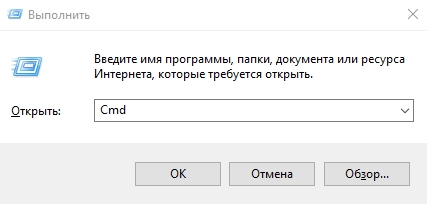
- Después de la aparición de los resultados de la búsqueda, haga clic con el botón derecho del mouse en el nombre de la utilidad y en el menú contextual que aparece, seleccione el "Inicio en nombre del Administrador";
- En la ventana del terminal, recolectamos el comando "SFC/ Scannow", confirmamos Enter presionando;
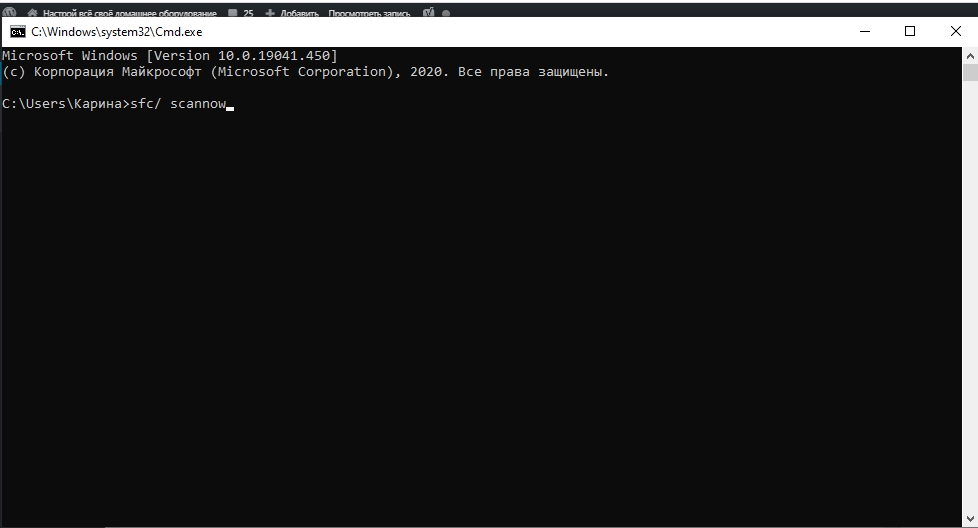
- Estamos esperando el final del procedimiento del procedimiento de escaneo, que puede tomar hasta decenas de minutos o más si se encuentran componentes dañados y la utilidad intentará restaurarlos;
- Los resultados del programa se pueden analizar directamente en la ventana terminal y en el archivo de informe, lo que indica los detalles del proceso de escaneo/restauración de los archivos del sistema;
- reiniciamos la PC y verificamos si el problema permanece o lo resolvimos.
Si el escaneo del SFC con el componente dañado no dio los resultados, puede intentar aplicar una herramienta alternativa: la utilidad ENM para escanear y restaurar los componentes del sistema de Windows, que, comenzando con la versión 8.1, es parte del paquete de instalación del sistema operativo.
El algoritmo de las acciones:
- Vamos a la consola "Realizar" (combinación de teclas WIN+R);
- Lanzamos la línea de comando escribiendo CMD;
- Después de la aparición de los resultados de la búsqueda, haga clic con el botón derecho del mouse en el nombre de la utilidad y en el menú contextual que aparece, seleccione el "Inicio en nombre del Administrador";
- En la ventana del terminal escribimos el comando:
Abatido.EXE /Online /Cleanup-Image /RestoreHealth
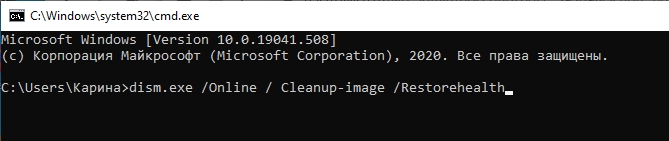
- Si no hay utilidad por ningún motivo, puede usar un disco DVD o una unidad flash con archivos de instalación de su versión de sistema operativo y marcar el comando:
Abatido.EXE /Online /Cleanup-Image /RestoreHealth /C: /RepairSourceWindows /LimitAccess

- Aquí la ruta C: RepairSource debe reemplazarse con la característica de su fuente con archivos de instalación;
- Espere la finalización del proceso de escaneo/recuperación y reinicie la computadora.
Queda por iniciar el procedimiento de renovación nuevamente para asegurarse de que se resuelva el problema con la apariencia de un error. Si esto no es así, y el uso de ambos servicios de tiempo completo para la restauración de archivos del sistema dañados no ayudó, seguimos adelante.
Apagando el programa antivirus, firewall
El firewall construido rara vez se convierte en una fuente de tales problemas, pero medios de protección similares contra los desarrolladores de terceros partidos, incluido el software antivirus, a menudo bloquean la instalación de actualizaciones (sus acciones se denominan operación falsa). El hecho es que tales programas usan algoritmos especiales para predecir cuán peligrosa es esta o aquella acción realizada por otra. Estos algoritmos son universales y no se centran en un código específico. Por lo tanto, a menudo funcionan con respecto al software completamente seguro: hay suficiente coincidencia de varios criterios importantes. A veces, incluso los componentes del Centro de actualización de Windows sufren. Si este es el motivo del error con el código 0x800F081F en Windows 10, la solución será un apagado temporal de las herramientas de seguridad, al menos mientras la instalación de actualizaciones en su PC continuará.
Pero incluso si no está seguro de que el culpable del problema sea un programa antivirus o un firewall, su desconexión le permitirá asegurarse o refutar la rectitud de sus supuestos.
Entonces, para apagar el funcionamiento de la pantalla de red en Windows 10, actuamos de acuerdo con el plan:
- De cualquier manera conveniente, lanzamos un "panel de control" (la forma más fácil es a través del botón de inicio o haciendo clic en la etiqueta de la utilidad ubicada en el escritorio);
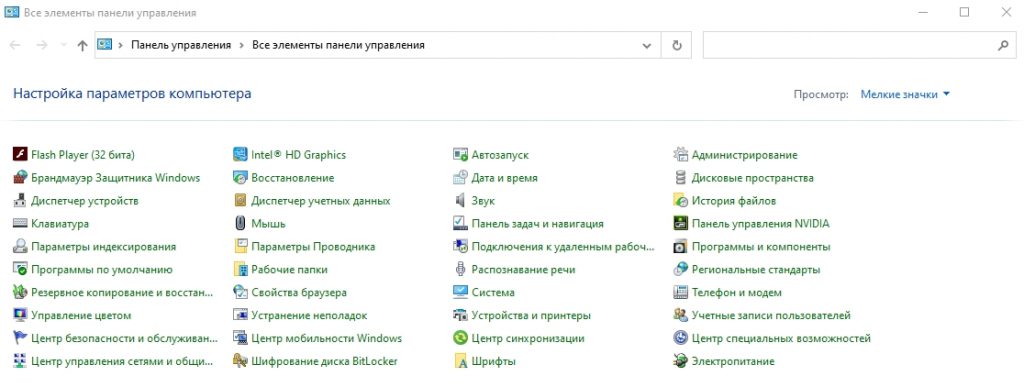
- Haga clic en la pestaña "Brandmauer Windows";
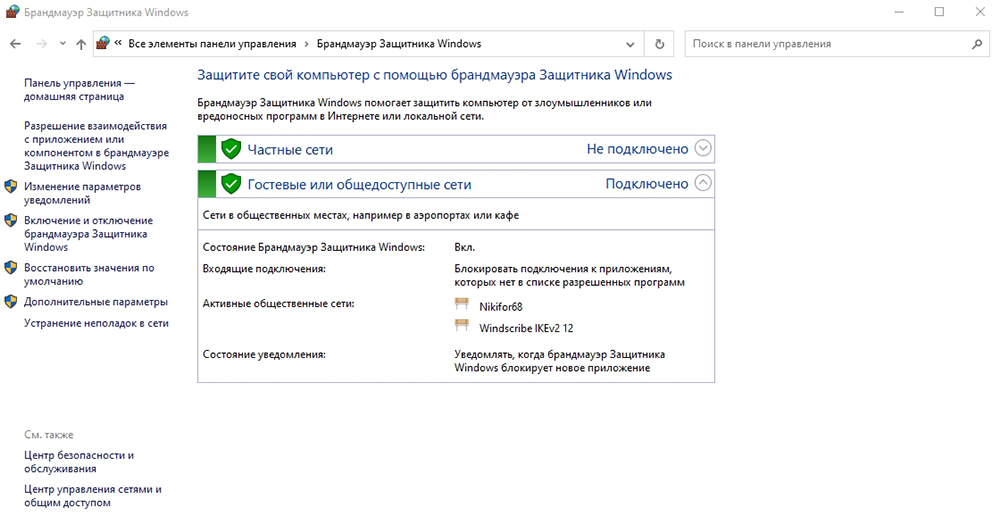
- Se abre una nueva ventana, en el menú a la izquierda, seleccione la línea "encender/deshabilitar las ventanas del firewall";
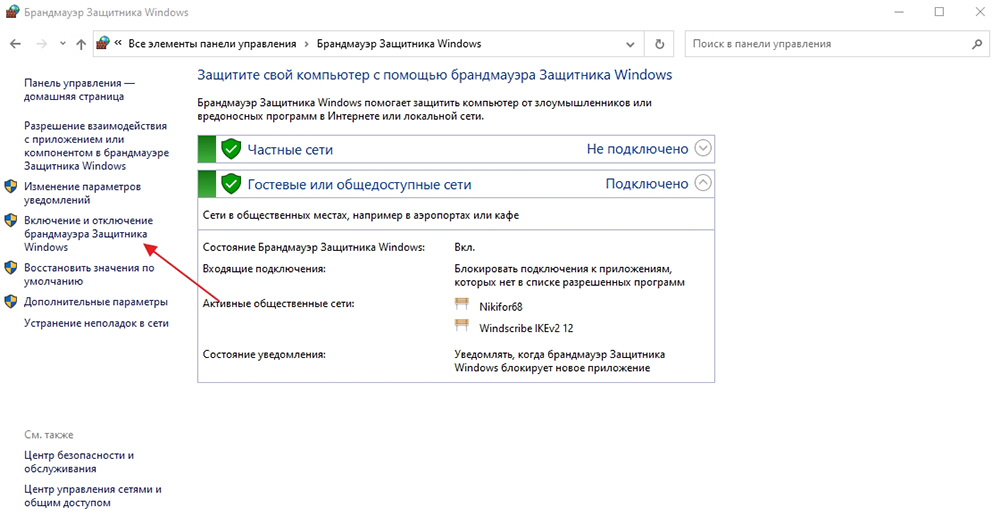
- Instalamos el selector en la línea "Desactivar el firewall de Windows" para todos los presentes en el sistema de tipos de red (inicio, público), mantenemos cambios.
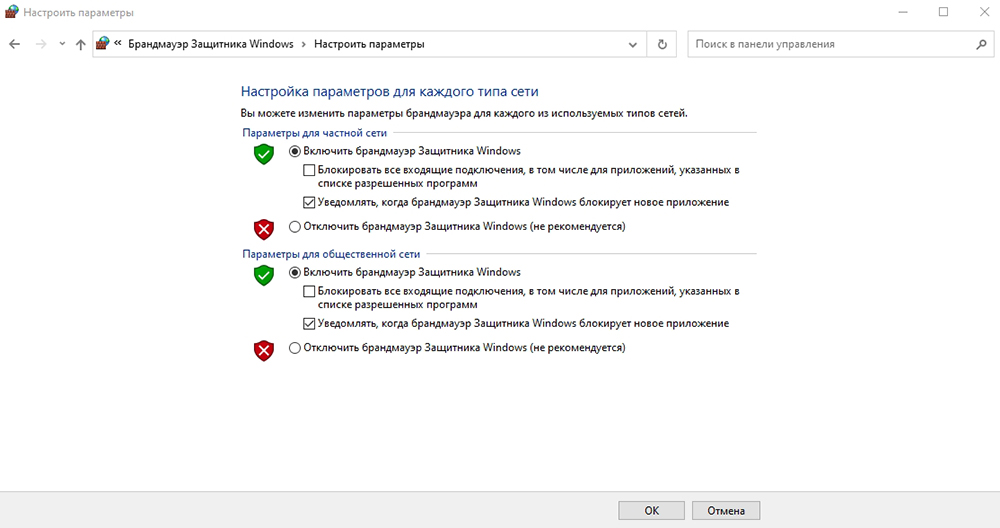
Hay una forma alternativa de realizar las mismas acciones: iniciar la línea de comando y marcar el equipo en la terminal:
Netsh AdvfireWall Set AllProfiles State Off Off

Para aquellos que están acostumbrados a consolar equipos, este método será preferible y más rápido. Después de una actualización exitosa, puede devolver el firewall a un estado de trabajo con el mismo equipo, pero con el parámetro ON al final. O a través del "Panel de control" con la exposición de los selectores relevantes.
En cuanto a la desconexión del antivirus, todo depende del programa específico: algunos de ellos les permiten hacer esto utilizando varios clics, pero también hay aquellos en los que el procedimiento de apagado es bastante complicado.
Centro de actualización de Windows
Si el programa antivirus y los firewalls no están involucrados en la apariencia de un error de 0x800F081F, debe trabajar con el Windows Update Center, ya que es este servicio que participa en las actualizaciones del sistema operativo.
Lo primero que puede y debe hacerse es eliminar la carpeta de distribución de software del disco duro, donde todas las actualizaciones se cargan previamente, así como el proceso de registros de procesos y datos de efectivo. La carpeta generalmente se encuentra en el catálogo C: \ Windows. La eliminación será imposible hasta que detenga el trabajo del Centro de actualización de Windows a través del "Panel de control" o en la línea de comandos mediante los comandantes que se ejecutan en nombre del comandante:
Net stop wuauserv

En algunos casos, dicha medida es efectiva. Pero no siempre, especialmente si la causa es el daño a los componentes del servicio.
En el último caso, puede intentar restablecer los componentes del Centro de Update Windows. La forma más fácil de hacerlo es usar el script apropiado del desarrollador, que se puede descargar desde el sitio web oficial de Microsoft yendo a la página de descarga, donde estamos interesados en el archivo RESETWUENG. Lo descargamos a nuestra PC, lo desempaquetamos (se almacena en forma archivada) y iniciamos el script, ya que previamente ha ejecutado los derechos del administrador. El programa advertirá sobre las posibles consecuencias de usar el script, aceptamos y seleccionamos la opción en el menú propuesto en el No. 2. Después del trabajo de la parte principal del script, seleccione los últimos 17 puntos, después de lo cual se reiniciará la computadora.
https: // www.YouTube.Com/reloj?V = -wtkykhcxri
Entre otras opciones para resolver el problema, podemos mencionar el uso de los componentes de Windows 10 construidos: los servicios de inspección de mal funcionamiento, aunque su efectividad, según los usuarios, es bastante bajo. También puede recurrir a la instalación manual de una actualización realizada sin éxito.
Nos alegraremos si nuestros lectores en los comentarios comparten su propia experiencia en la resolución de este problema.
- « Paso por guía por paso para la instalación de Linux OS
- Qué hacer si se produce un error al formatear una unidad flash »

